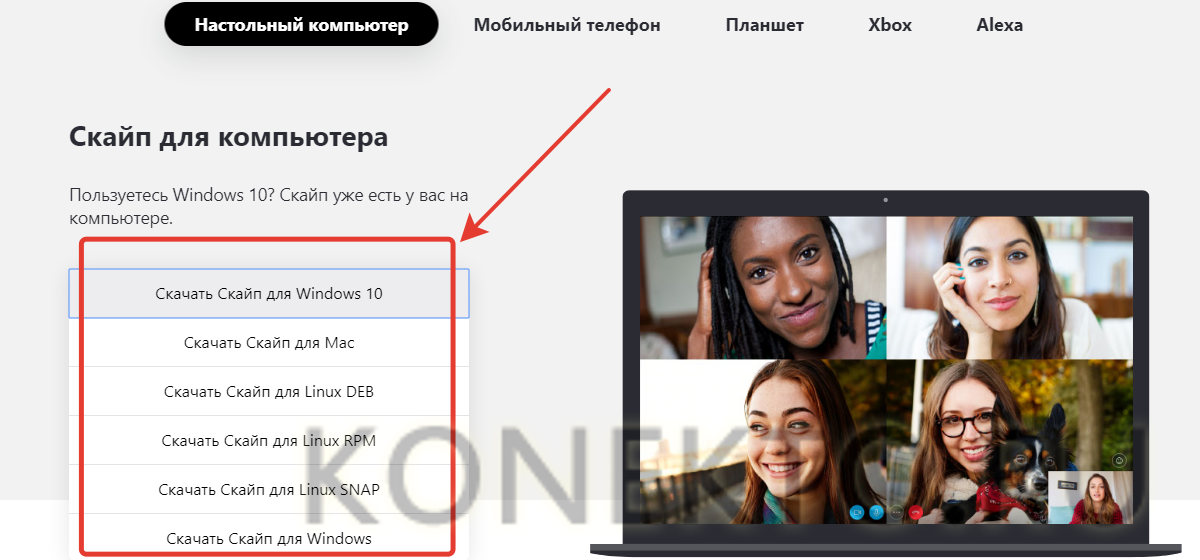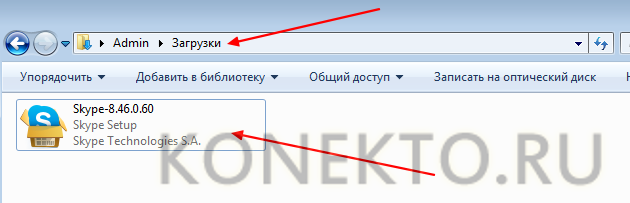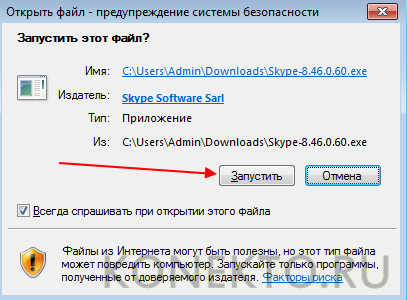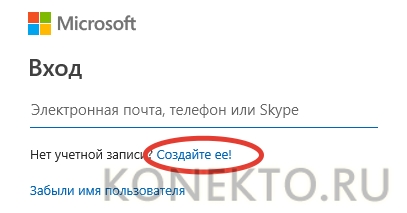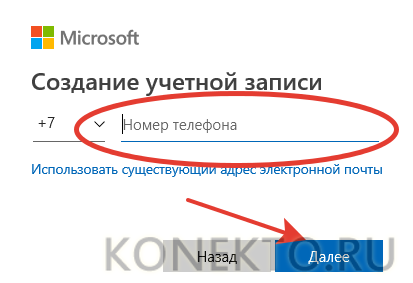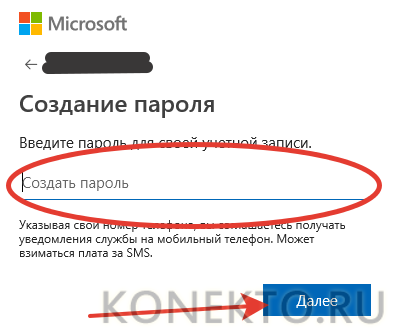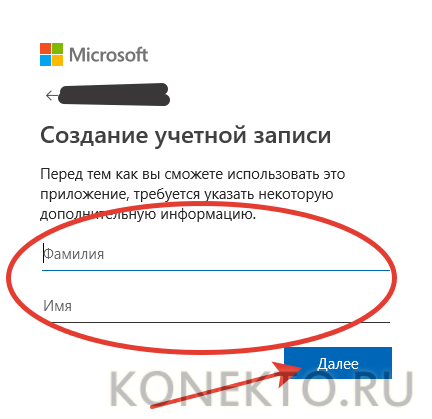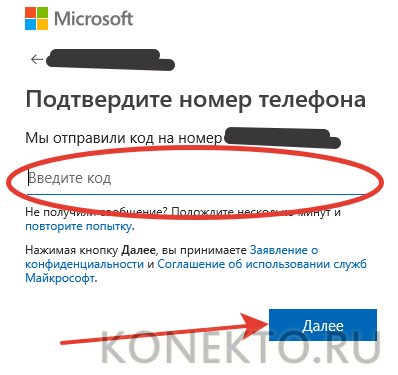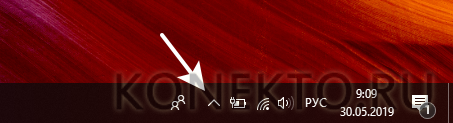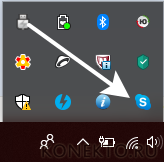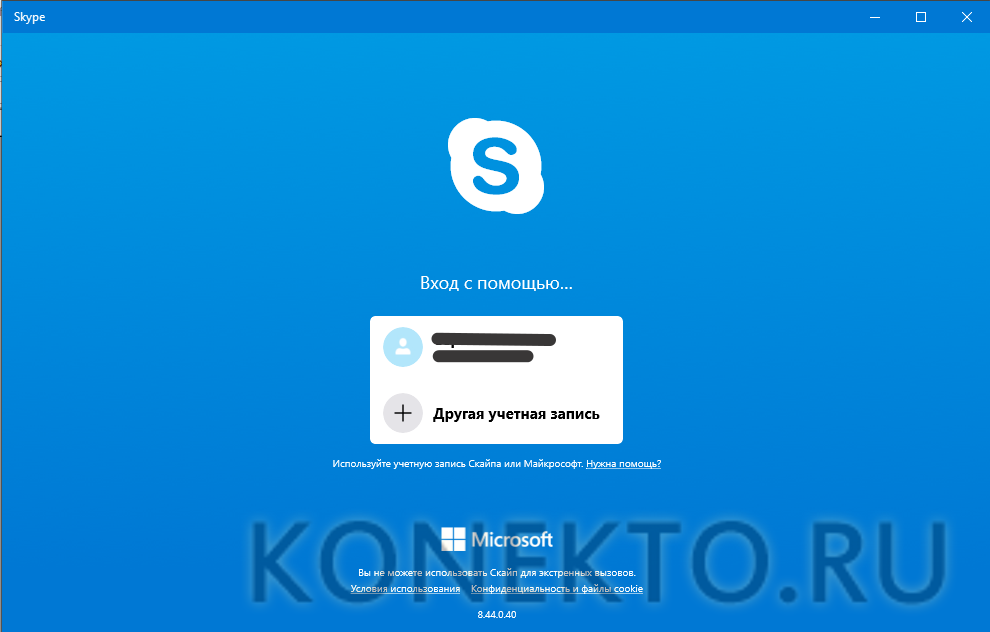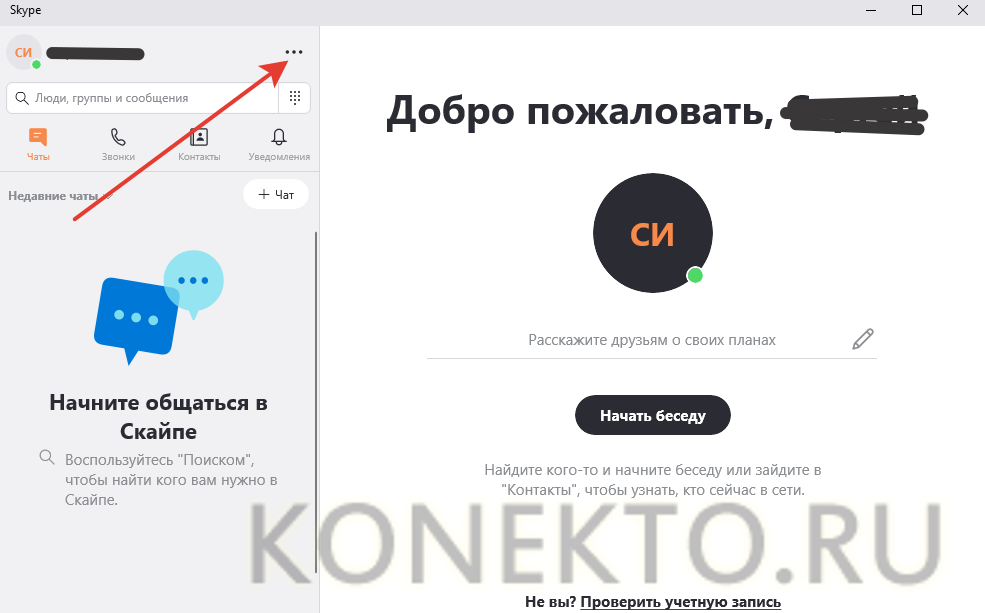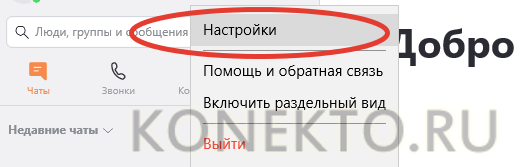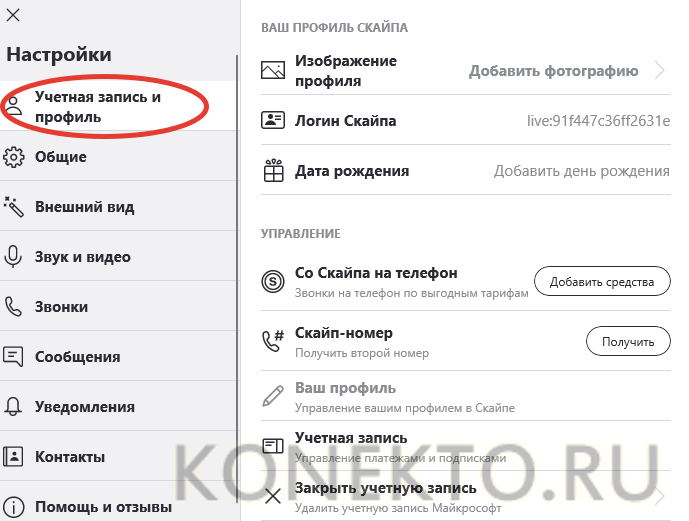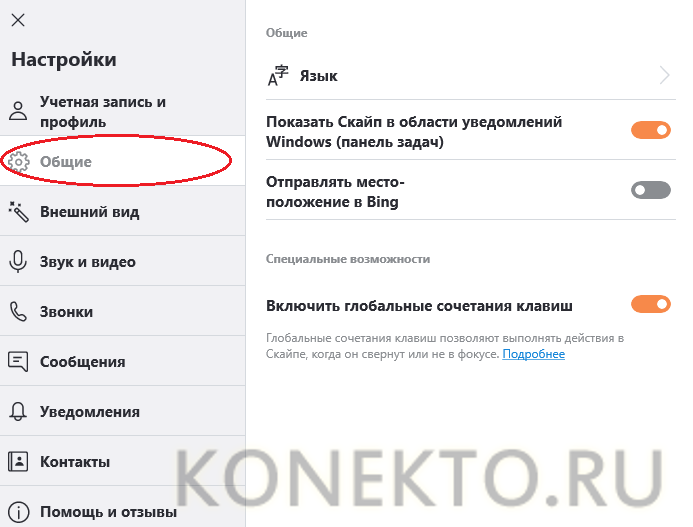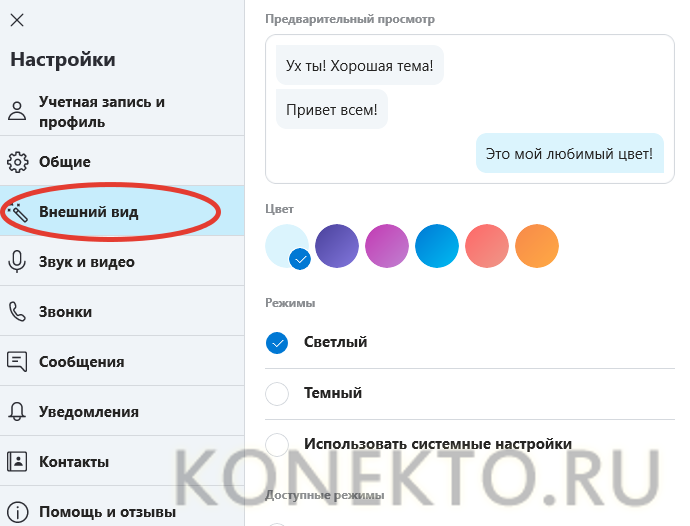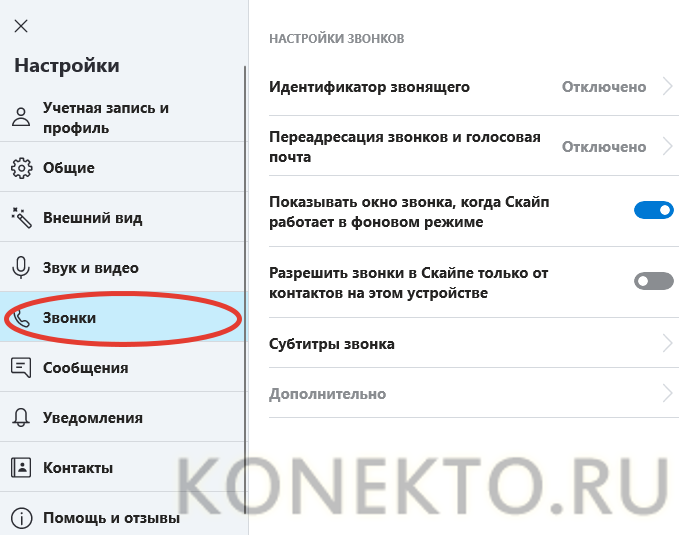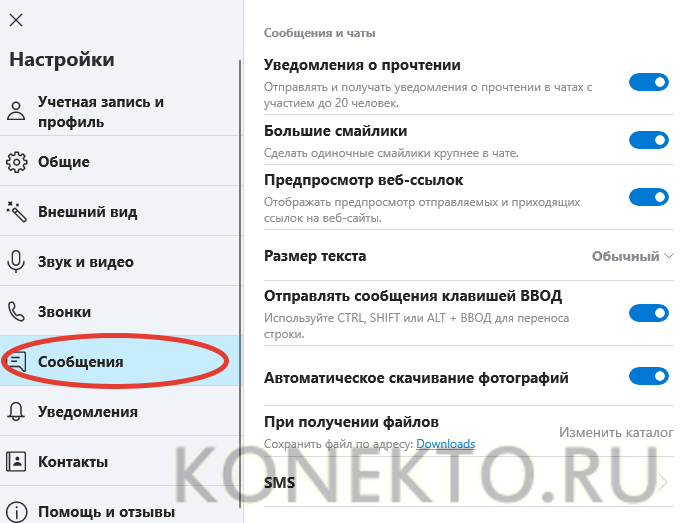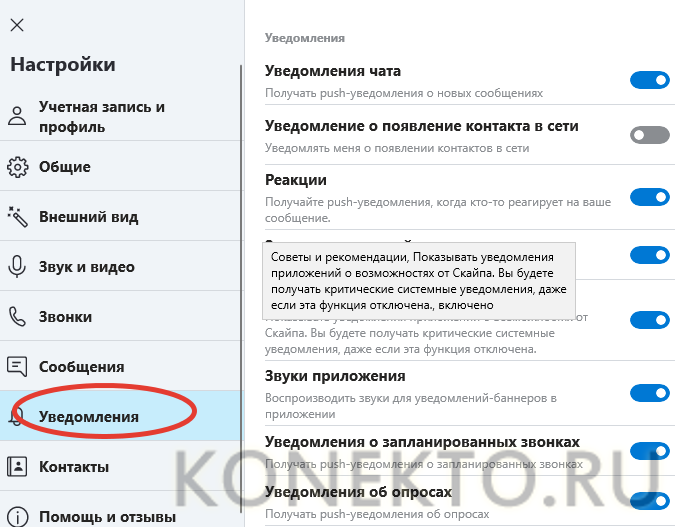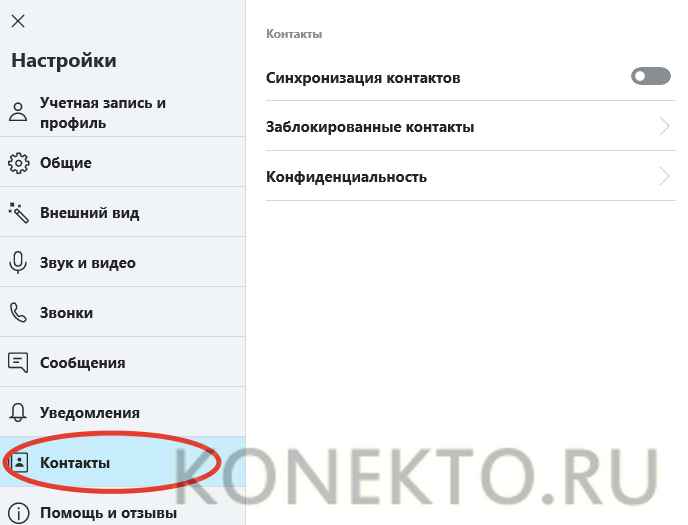Как установить Скайп на ноутбук и компьютер?
Содержание
С момента своего появления Скайп быстро стал лидером в сегменте программ для общения. Почему это произошло? Дело в том, что представленное приложение обладает мощнейшим функционалом. Некоторые пользователи жалуются, что у них не работает камера в Скайпе или возникают иные проблемы и баги. Однако именно эта программа обеспечивает наиболее качественную видеосвязь. Приложение также позволяет обмениваться текстовыми сообщениями, звонить на стационарные и мобильные телефоны.
Как скачать Скайп?
Программа по умолчанию стоит на Windows 10 и некоторых других ОС от Microsoft. Однако иногда пользователи случайно удаляют приложение. Для загрузки Скайпа необходимо:
- Кликнуть по ссылке — skype.com и выбрать операционную систему, для которой требуется скачать Скайп.
- Начнется загрузка. Файл для установки скачан. Можно переходить к инсталляции.
Внимание: разработчики Скайпа перестали поддерживать работу приложения на старых версиях Windows (например, Vista, XP). Для адекватного функционирования программы придется обновить ОС.
Как установить Скайп?
- После того как установочный файл скачан, необходимо зайти в папку, куда он сохранился, и запустить его, дважды щелкнув по значку.
- Далее подтверждаем действие и следуем подсказкам системы.
После установки программа автоматически предложит зайти в Скайп на свою страницу. Если приложение ранее не использовалось, то необходимо создать аккаунт:
- Нажать на кнопку создания учетной записи.
- Ввести номер телефона и нажать на кнопку «Далее».
- Придумать пароль и нажать «Далее».
- Указать имя и фамилию и снова нажать на кнопку «Далее».
- Указать страну проживания, дату рождения и нажать на кнопку «Далее».
- Ввести пришедший по СМС код в проверочное поле и нажать на кнопку «Далее».
- Приложение установлено. Создана новая учетная запись.
Как войти в Скайп?
Часто пользователи не видят ярлык Скайпа на рабочем столе и просто не знают, как войти в программу. В приложении есть функция автоматического отображения на панели задач, поэтому с доступом проблем не возникнет:
- Нажать на кнопку отображения скрытых значков.
- Нажать на значок Скайпа.
- Пользователю сразу откроется его учетная запись. Если перед закрытием Скайпа был выполнен выход из аккаунта, то придется сначала выбрать учетную запись.
Как настроить Скайп?
Это приложение отличается широкой вариативностью настроек. Изменить интерфейс и другие важные опции даже проще, чем восстановить аккаунт Гугла. Алгоритм действий следующий:
- Войти в свою учетную запись и нажать на кнопку «Еще».
- В контекстном меню выбрать параметр «Настройки».
- В разделе «Учетная запись и профиль» можно изменить аватарку и другие важные данные аккаунта (дата рождения и т.д.), пополнить баланс и удалить учетную запись Microsoft.
- На вкладке «Общие» пользователь способен поменять язык меню, запретить или разрешить отображение значка Скайпа в панели задач, включить или отключить управление программой при помощи сочетания клавиш и включить геолокацию.
- Изменения в разделе «Внешний вид» позволят настроить фон самой программы (светлый или темный), цвет сообщений и контрастность.
- В разделе «Звук и видео» пользователь может проверить качество работы камеры, настроить микрофон, повысить или понизить громкость динамиков.
- В пункте настроек «Звонки» можно установить переадресацию на другой номер, включить обязательность уведомлений о входящем вызове при фоновой работе приложения, настроить автоматический ответ на все входящие звонки и даже включить субтитры.
- В разделе «Сообщения» пользователь может изменить параметры текста, включить или отключить уведомления о прочтении, упростить способ отправки и набора сообщения.
- Изменения в меню «Уведомления» помогут настроить способы оповещения о входящих звонках и текстовых сообщениях. Можно также включить упоминания о пропущенных сообщениях в чатах.
- В разделе «Контакты» удастся настроить синхронизацию приложения с мобильным телефоном, посмотреть список заблокированных ранее контактов и настроить параметры конфиденциальности, например отображение номера телефона у предполагаемых друзей.
Вариантов настройки приложения очень много. Это позволяет всем пользователям создать наиболее удобный для себя дизайн интерфейса и изменить многие иные параметры работы программы.
Подводим итоги
Приложение пользуется невероятной популярностью. Причем работать с ним очень просто. Например, восстановить пароль в Скайпе не сложнее, чем создать новую учетную запись. Владельцам компьютеров и ноутбуков, работающих на старых ОС, лучше выполнить обновление системы, а не искать приложение на сторонних ресурсах.